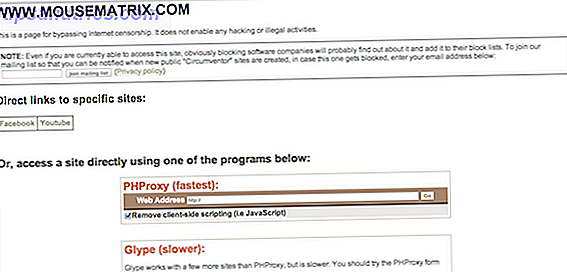Seguramente usaste el menú de energía en Windows 10 para apagar tu computadora o ponerla a dormir. ¿Pero sabía que también puede usar el botón de encendido físico en una computadora de escritorio o portátil para diferentes funciones?
Por defecto, su botón de encendido apagará su computadora, pero puede cambiarlo para apagar la pantalla.
Haga clic derecho en el botón de Inicio para abrir el menú de usuario avanzado. Cómo personalizar el menú de acceso rápido en Windows 10 y 8. Cómo personalizar el menú de acceso rápido en Windows 10 y 8. El menú de acceso rápido de Windows no es tan útil como podría ser . Le mostraremos cómo personalizar y reorganizar el menú de uso de energía de Win + X. Lee mas . Elija Opciones de energía y se abrirá la aplicación Configuración. En Configuración relacionada, haga clic en Configuración de energía adicional para abrir la entrada Opciones de energía del Panel de control. Aquí, debe encontrar un enlace para Elegir qué hacen los botones de encendido en la barra lateral izquierda; elija eso para abrir el menú correspondiente.
Ahora, verá algunos campos etiquetados Cuando presiono el botón de encendido y Cuando presiono el botón de reposo . Si está en una computadora portátil, cuando cierro la tapa también aparece aquí. Para cada uno, puede cambiar el comportamiento predeterminado ( apagar y dormir respectivamente) a una acción diferente. Estos incluyen Hibernate, no hacer nada y apagar la pantalla .
Consejo profesional: conozca las diferencias entre los modos de suspensión e hibernación Modo de suspensión frente al modo de hibernación: ¿Qué modo de ahorro de energía debe usar? Modo de suspensión frente a modo de hibernación: ¿Qué modo de ahorro de energía debe usar? ¿Qué hace exactamente el modo Sleep? ¿En qué se diferencia del modo de Hibernación, que es una opción adicional en las computadoras con Windows? ¿Cuál debería elegir, y hay inconvenientes para usarlos? Lee mas .
Es el último en el que estamos interesados, pero qué botón elegir depende de su computadora. No muchas computadoras tienen un botón de reposo físico dedicado, y el único otro lugar que encontrarás es en ciertos teclados. A menos que tenga alguno de estos, le recomendamos cambiar el botón de encendido para Apagar la pantalla . Esto es especialmente útil para computadoras portátiles para que pueda apagar rápidamente la pantalla y ahorrar energía de la batería. Cómo optimizar Windows 10 para la duración de la batería Cómo optimizar Windows 10 para la duración de la batería La duración de la batería es un factor bastante importante para los dispositivos móviles. Si bien Windows 10 ofrece nuevas funciones para administrar la configuración de energía, los valores predeterminados no necesariamente contribuyen a la duración óptima de la batería. Es hora de cambiar eso. Lee mas .
Incluso si elige esto, al mantener presionado el botón de encendido durante unos segundos, se realizará un apagado forzado en su PC, por lo que no tendrá que preocuparse por perder esa funcionalidad.
¿Ha anulado la acción del botón de encendido en su computadora? ¿Le parece útil tener un atajo para apagar su pantalla? Cuéntanos en los comentarios!
Crédito de la imagen: por grapetock a través de Shutterstock